Сергей Тимофеев - 3ds Max 2012
- Название:3ds Max 2012
- Автор:
- Жанр:
- Издательство:БХВ-Петербург
- Год:2012
- ISBN:нет данных
- Рейтинг:
- Избранное:Добавить в избранное
-
Отзывы:
-
Ваша оценка:
Сергей Тимофеев - 3ds Max 2012 краткое содержание
Для широкого круга пользователей.
3ds Max 2012 - читать онлайн бесплатно ознакомительный отрывок
Интервал:
Закладка:
1. В окне проекций Perspective (Перспектива) создайте примитив Torus (Тор) по форме небольшого кольца. Возьмите манипулятор движения и, предварительно зажав клавишу , скопируйте его в сторону так, чтобы объект - копия со-прикасался с объектом - оригиналом. Количество копий задайте равным, скажем, 7, а тип копий — Copy (Автономная копия). В результате должно получиться примерно то, что изображено на рис. 6.105.
2. Далее нам понадобится инструмент Select and Link (Выделить и связать) — первый инструмент на панели инструментов (рис. 6.106). Выберите данный ин-струмент, наведите курсор на последний объект в сцене, нажмите на нем кнопку мыши и, не отпуская ее, переведите курсор на предпоследний объект, на нем от-пустите. Таким образом, вы связали последний объект с предпоследним, в ре-зультате чего последний стал потомком, а предпоследний — родителем.
3. Аналогичным образом свяжите предпоследний объект и третий с конца. За-тем — третий с конца и четвертый и т. д. до тех пор, пока все объекты не будут соединены в цепь.
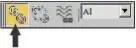
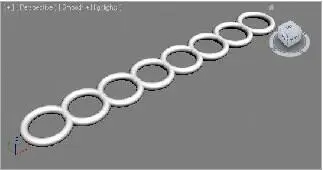 Рис. 6.106. Инструмент
Рис. 6.106. Инструмент
Рис. 6.105. Цепочка объектов Select and Link
4. Итак, вы получили иерархическую цепочку объектов. Теперь очень наглядным будет распределение усилий по цепочке. Возьмите манипулятор вращения, вы-делите какое - либо звено цепи, расположенное поближе к центру, и поверните его в отношении координаты Z (синей). В результате выделенный объект повер-нется, а вместе с ним повернутся все его дочерние объекты (рис. 6.107).
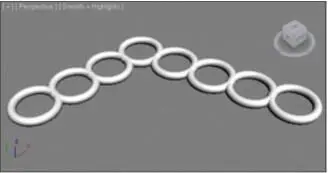
Рис. 6.107. Поворот одного объекта привел к изменению всей цепочки
5. Выделите первый объект цепи. Если его повернуть, то поворачиваться будет вся цепь. Выделите второй объект. Его повороты распределяются на все объекты, кроме первого, т. к. первый по отношению к нему является предком, а влияние, как я отметил ранее, распределяется только в отношении потомков. Например, у последнего объекта цепи вообще нет потомков, поэтому его вращение не из-меняет позиции каких - либо других объектов. На рис. 6.108 показана полностью преобразованная цепь.

Рис. 6.108. Преобразованная модель
Итак, вы связали ряд однородных объектов в единую иерархическую цепь. Связы-вать можно не только однородные объекты, но и абсолютно разные. Например, свя-зывание позиции съемочной камеры и позиции источника света приведет к посто-янному ракурсу освещения, независимо от точки обзора. Подробнее об этом мы поговорим в главе 7 , после изучения порядка работы со съемочными камерами и источниками света.
Прямая и обратная кинематика Методы прямой и обратной кинематики определяют порядок распределения уси-лий между объектами внутри иерархической цепочки. Приведенный ранее пример иллюстрировал принципы действия прямой кинемати-ки . Прямая кинематика действует по стандартным настройкам, т. е. ее не надо от-дельно включать. Смысл прямой кинематики заключается в том, что все усилия, прилагаемые на объект - предок, распространяются на всех его потомков (т. е. тех, кто ниже в иерархической цепи). Например, когда вы повернули среднее кольцо цепи, это привело к перемещению всех последующих колец, т. к. они являлись по-томками, но не привело к перемещению предыдущих колец, т. к. они — предки. Установление связей "предок — потомок" происходило во время использования инструмента Select and Link (Выделить и связать). Данные связи можно сделать видимыми в окнах проекций.
1. Создайте новый ряд объектов, например обыкновенных сфер, примерно так, как показано на рис. 6.109.
2. Снова соедините их в единую иерархическую цепь, как мы это делали с рядом колец ранее. Выберите инструмент Select and Link (Выделить и связать), затем свяжите поочередно все сферы ряда, начиная с последнего и заканчивая первым. Таким образом, вы вновь создали иерархическую цепь.
3. Для того чтобы цепь стала зримой, необходимо включить соответствующий ре-жим. Перейдите в предпоследний раздел командной панели — Display (Отобра-жение), затем раскройте свиток Link Display (Отображение связей), располо-женный в самом низу раздела (рис. 6.110).
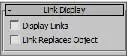
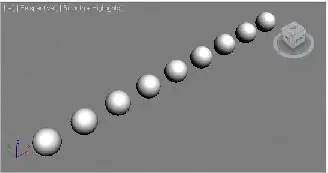 Рис. 6.110. Свиток
Рис. 6.110. Свиток
Рис. 6.109. Ряд сфер Link Display
4. Выделите все созданные в сцене сферы, затем установите флажок Display Links (Отображать связи). В результате в окнах проекций объекты "предок — пото-мок" будут визуально связаны, а вся цепь станет будто бы нанизанной на нитку ( рис. 6.111).
5. Теперь форму цепи можно изменять как угодно, перемещая отдельные объекты в составе нее. Даже грубые нарушения формы цепи не приведут к тому, что она зрительно "потеряется" и не будет угадана последовательность "подчинения" объектов. На рис. 6.112 показана цепь, форма которой сильно изменена, но тем не менее иерархические связи читаются с легкостью.
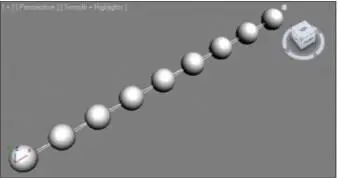
Рис. 6.111. Отображаются иерархические связи в сцене
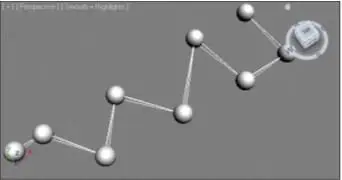
Рис. 6.112. Форма цепи изменена, но связи отражаются корректно Итак, мы рассмотрели порядок настройки отображения иерархических связей в ок-нах проекций. Однако иерархические связи между объектами можно отслеживать не только в окнах. Вызовите окно Select From Scene (Выделить в сцене) — см. рис. 1.36. В нем будет отображаться один лишь объект — самый старший, но спра-ва от его названия расположен небольшой плюс. Щелкните по данному плюсу — появится его потомок, также с плюсом. Щелкая по вновь появляющимся плюсам, вы развернете всю иерархичную структуру объектов. Смысл прямой кинематики понятен. Перейдем к обратной кинематике. При обратной кинематике действуют дополнительные законы. Связь "предок — потомок" сохраняется, т. е. все усилия, прилагаемые к предкам, переносятся и на потомков. Однако появляются новые связи: возникает влияние объектов - потомков на объекты - предки.
Рассмотрим простой порядок работы с иерархической цепью в условиях обратной кинематики.
1. Снова создайте ряд сфер, как на рис. 6.109, или восстановите состояние уже имеющихся сфер. Убедитесь, что иерархическая связь между отдельными сфе-рами налажена. Желательно включить отображение иерархических связей в окнах проекций.
Интервал:
Закладка:



![Сергей Тимофеев - Как Из Да́леча, Дале́ча, Из Чиста́ Поля... [CИ]](/books/1094661/sergej-timofeev-kak-iz-da-lecha-dale-cha-iz-chista.webp)






